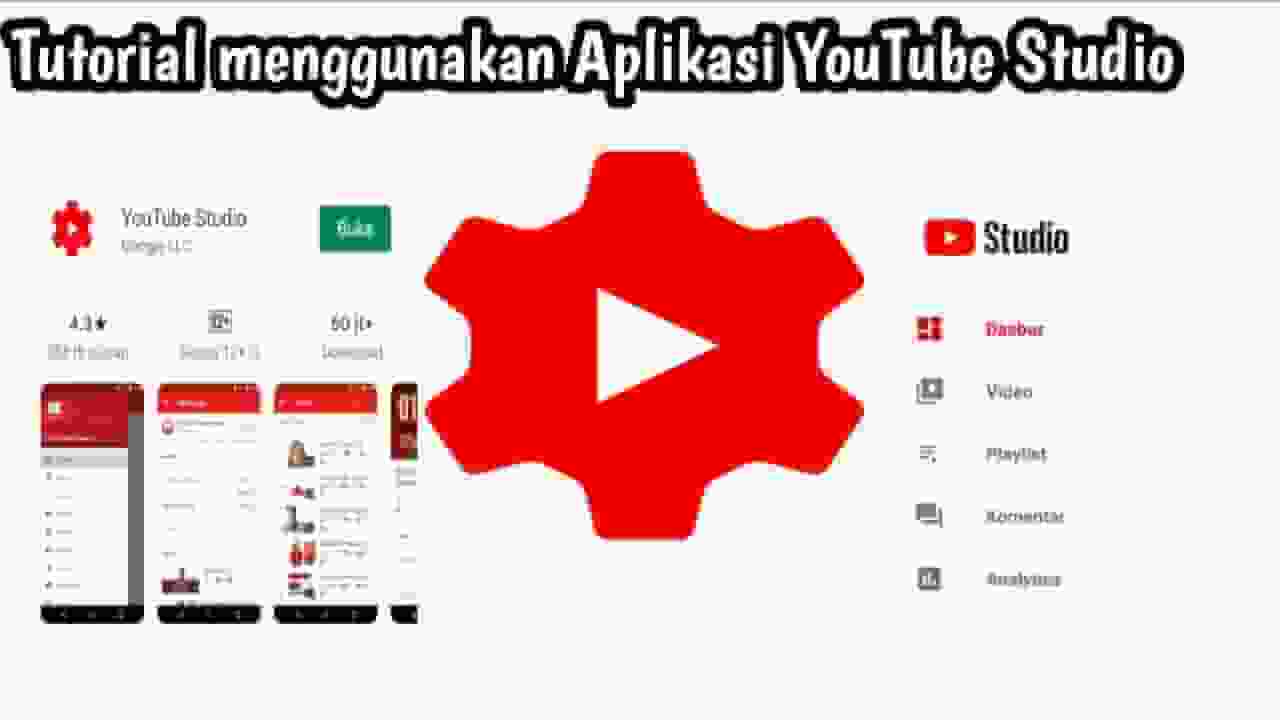Menggunakan YouTube Studio
Menggunakan YouTube Studio-Mulai 1 November, kreator yang melakukan monetisasi harus mengaktifkan verifikasi 2 langkah di Akun Google yang digunakan untuk channel YouTube mereka agar dapat mengakses YouTube Studio atau Pengelola Konten YouTube Studio.
YouTube Studio adalah tempat bagi pembuat konten. Kelola kehadiran Anda, kembangkan saluran Anda, libatkan pemirsa Anda, dan dapatkan uang dari satu tempat.Memulai YouTube Go
Menggunakan YouTube Studio
Daftar untuk bergabung dengan program Penelitian Pembuat Konten YouTube untuk membantu kami menjadikan YouTube lebih baik bagi pembuat konten
Buka YouTube Studio
Buka YouTube Studio secara langsung atau ikuti langkah-langkah berikut untuk membuka YouTube Studio:
1. Masuk ke YouTube Studio.
2. Di kiri atas, pilih gambar profil Anda.
3. Pilih YouTube Studio.
YouTube hadirkan alat cek hak cipta konten sebelum diunggah
Cara Buat Chanel YouTube Di HP dengan Mudah
Video Youtube banyak yang View
Cara save video dari Youtube ke Galeri Android
Cara Cek Status Hak Cipta atau Copyright di YouTube
Cara Menghasilkan Uang dari Youtube
Cara Membuat Channel Youtube untuk Pemula
Catatan: Anda mungkin diminta untuk mengautentikasi ulang saat masuk.
Thema gelap
Dengan tema gelap, Anda dapat mengurangi silau dari layar dan menikmati YouTube Studio dengan latar belakang gelap.
1. Masuk ke YouTube Studio.
2. Di kiri atas, pilih gambar profil Anda.
3. Pilih Penampilan, lalu Tema gelap. Anda juga dapat memilih "Gunakan tema perangkat" untuk menggunakan pengaturan tema gelap di perangkat Anda.
Akses ke banyak fitur
Gunakan bagian atas layar di YouTube Studio untuk:
1. Temukan video Anda dan langsung ke halaman detail video
2. Unggah video baru atau buat siaran langsung
Cara Mendapatkan Banyak Subscriber Di Youtube
Cara Nonton YouTube di Chrome Sambil Buka Tab Lain
Trik Nonton YouTube dengan Google Chrome
Mulai menggunakan YouTube Music
3. Mendapatkan bantuan
4. Buka saluran Anda, kembali ke YouTube, ganti akun, atau keluar
Mengelola Chanel
1. Gunakan menu di sebelah kiri untuk mengelola video dan saluran Anda.
2. Dasbor Saluran: Dapatkan ikhtisar tentang apa yang baru di saluran Anda, serta apa yang baru di YouTube.
3. Konten: Temukan ringkasan video dan siaran langsung Anda.
4. Daftar Putar: Buat dan kelola daftar putar Anda sendiri.
5. Analytics: Pantau kinerja saluran dan video Anda dengan metrik dan laporan.
6. Komentar dan sebutan
7. Komentar: Lihat dan tanggapi komentar di video Anda.
8. Sebutan: (jika memenuhi syarat) Temukan daftar sebutan yang telah disebutkan oleh pembuat konten lain tentang saluran Anda.
9. Subtitle: Tambahkan subtitle ke video atau crowdsource dari komunitas Anda.
10. Monetisasi: (jika memenuhi syarat) Perbarui pengaturan merchandise dan langganan.
11. Personalisasi: Sesuaikan tata letak saluran, pencitraan merek, dan informasi utama.
12. Koleksi Audio: Dapatkan musik dan efek suara gratis untuk digunakan dalam video.
Kelola video
Di YouTube Studio, Anda akan melihat tab yang berbeda di menu sebelah kiri, bergantung pada apakah Anda menonton seluruh saluran atau video tertentu. Untuk mengelola video tertentu, buka halaman konten dan klik thumbnail setiap video. Anda juga dapat menggunakan kotak pencarian untuk menemukan video.
- Detail: Ubah judul, deskripsi, dan pengaturan video.
- Analytics: Lihat metrik yang tersedia di seluruh video.
- Editor: Pangkas video, tambahkan layar akhir, tambahkan trek audio, dan berikan efek blur video.
- Komentar: Lihat dan balas komentar di video.
- Subtitle: Tambahkan subtitle dan deskripsi ke video Anda.
youtube desktop youtube studio monetisasi youtube desktop creator studio youtube creator studioyoutube studio betayoutube dashboard studioyoutube dashboard loginyoutube studio klasik
Akhir kata :
Kata Kunci Terkait :
youtube desktop
youtube studio monetisasi
youtube desktop creator studio
youtube creator studio
youtube studio beta
youtube dashboard studio
youtube dashboard login
youtube studio klasik